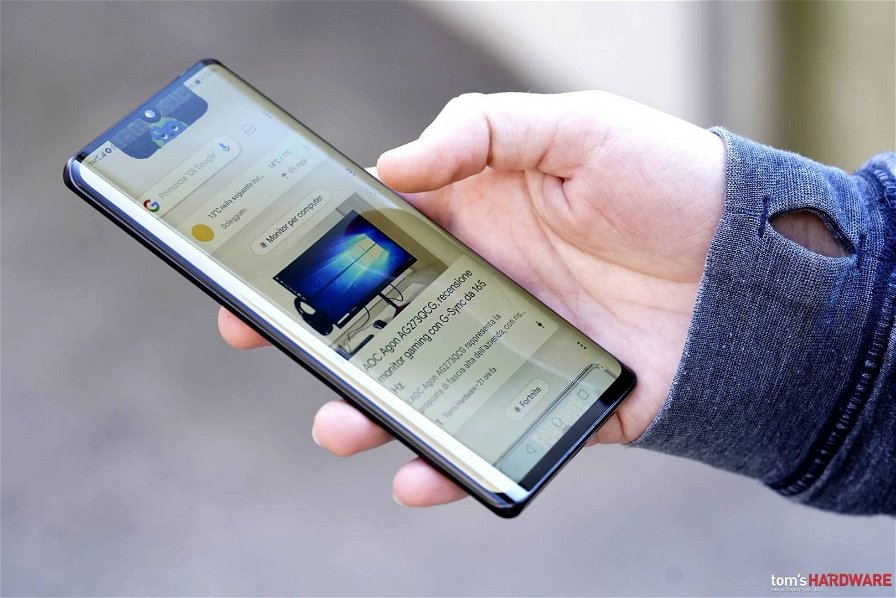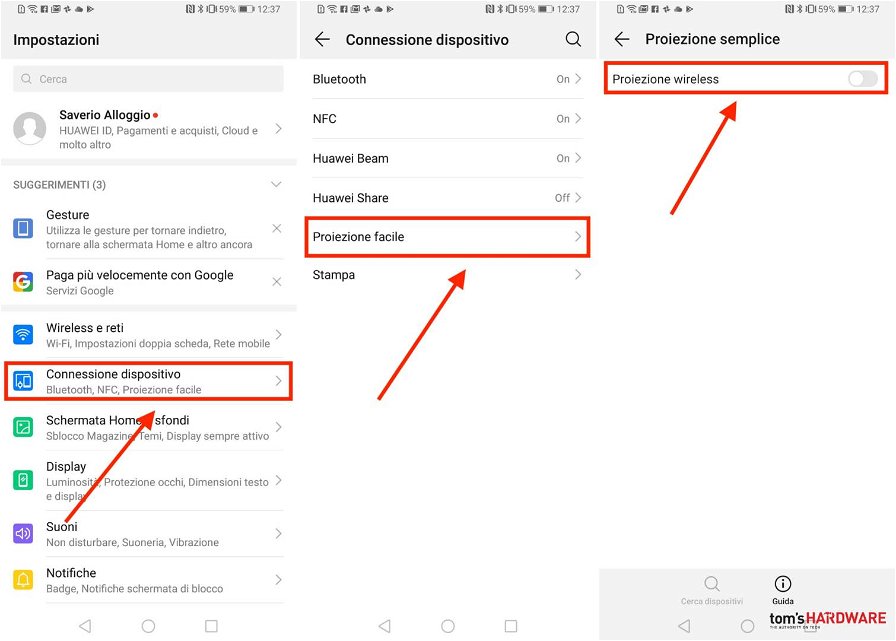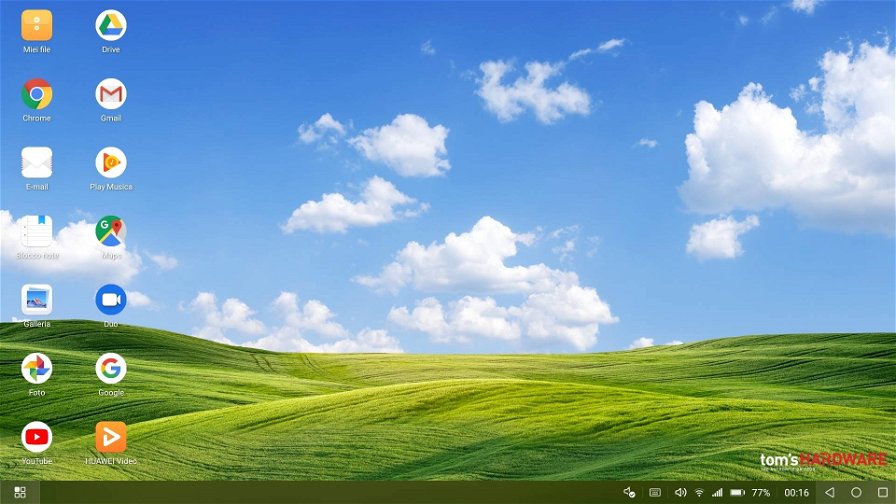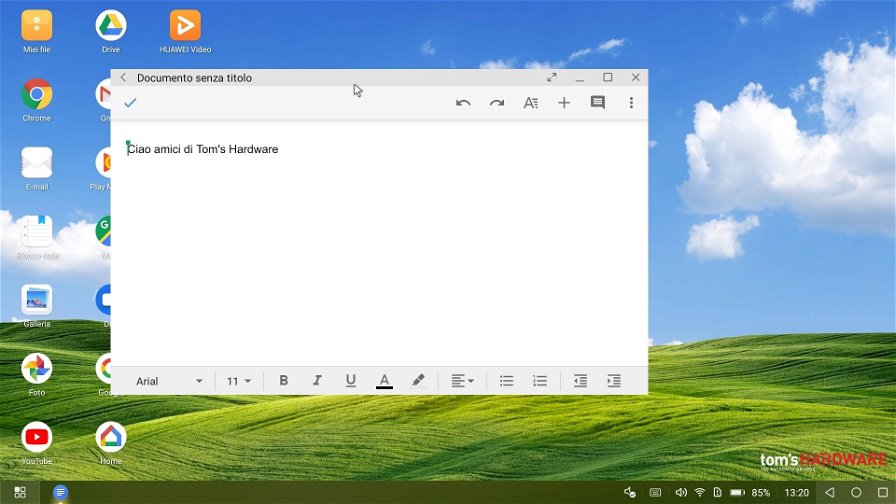Il concetto di produttività applicato agli smartphone ha sempre fatto discutere. Alle limitazioni imposte da iOS e Android hanno fatto da contraltare, soprattutto negli ultimi 12 mesi, le soluzioni proprietarie delle diverse aziende produttrici dei dispositivi. Huawei è certamente una della realtà che ha lavorato meglio in questa direzione, integrando a partire dalla gamma P20 la modalità Proiezione Facile. Una funzionalità che ha trovato spazio anche sul P30 Pro, con ulteriori miglioramenti.
Concretamente si tratta di una modalità che, sfruttando un semplice cavetto USB-C/HDMI (ma nel caso degli ultimi top di gamma Huawei anche wireless attraverso lo standard Miracast), consente di collegare il P30 Pro a monitor esterni avendo accesso a un ambiente desktop su base Android. Ci si ritrova dunque di fronte a una schermata che, graficamente, ricorda proprio quella di Windows, con tanto di possibilità di utilizzare tastiere e mouse esterni grazie al supporto offerto dal sistema operativo di Google.
Configurazione della modalità Proiezione Facile
La procedura è davvero intuitiva, praticamente non necessita di passaggi in quanto viene gestito tutto in automatico dal software. La prima volta che si utilizza, sullo smartphone vengono visualizzate le schermate che potete osservare nella galleria sottostante, in cui semplicemente viene illustrato il funzionamento. In buona sostanza, l’unica operazione da compiere è quella di posizionare il monitor esterno (o anche un televisore) sull’uscita HDMI a cui è stato collegato il P30 Pro.
Discorso differente nel caso in cui si voglia sfruttare la modalità Proiezione Facile wireless, senza dunque l’utilizzo del cavetto, utilizzando lo standard Miracast. Come detto in apertura, occorre un monitor esterno o un televisore compatibile con questo protocollo. Nel caso si abbia a disposizione, basterà seguire la procedura sottostante.
- Recarsi nelle impostazioni
- Selezionare la voce “Connessione dispositivo”
- Selezionare la voce “Proiezione facile”
- Abilitare l’opzione “Proiezione wireless” e selezionare la sorgente esterna che comparirà subito sotto
Completato l’accesso, a prescindere che venga eseguito con il cavetto o wireless, ci si ritroverà di fronte alla schermata che vedete ritratta nell’immagine: una barra degli strumenti sulla parte bassa, con a destra alcune informazioni (Wi-Fi, ricezione, percentuale batteria ecc…) e a sinistra il pulsante per accedere alle varie applicazioni installate sul P30 Pro; due colonne di programmi, che poi sono quelli che ci si ritroverà a utilizzare più spesso in questa modalità. Insomma, almeno graficamente, un sistema operativo desktop.
Di default il display dello smartphone viene impostato come mouse, per cui basterà scorrere il dito su di esso per vedere la classica freccetta muoversi. Huawei ha anche previsto due pulsanti rapidi, per eseguire uno screenshot e per accedere alla modalità disegno. In questo secondo caso, sfruttando software appositi, sarà possibile servirsi dello schermo del P30 Pro letteralmente per disegnare, magari utilizzando un semplice pennino riconosciuto dai pannelli capacitivi.
Noi però abbiamo deciso di utilizzare una tastiera bluetooth esterna, con tanto di touchpad integrato. Anche in questo caso, non c’è stato alcun bisogno di procedure arzigogolate. Basta semplicemente accoppiare la periferica direttamente dallo smartphone e, una volta stabilita la connessione, viene immediatamente riconosciuta dalla modalità Proiezione Facile. Dunque, per quanto riguarda configurazione e facilità di accesso, l’azienda cinese ha lavorato decisamente molto bene.
Esperienza di utilizzo e prestazioni
L’uscita video è in Full-HD. L’interfaccia è perfettamente visibile anche su monitor o televisioni di grandi dimensioni, senza alcun effetto “sgranato”. Ho testato questa modalità sia via cavo – sfruttando un televisore LG – che wireless con Miracast attraverso un televisore Sony con Android TV. Non ci sono dubbi sul fatto che l’esperienza risulti decisamente più appagante nel primo caso, con un ritardo tra input e azione sul monitor praticamente assente e una perfetta sincronizzazione dell’audio quando si guarda un filmato.
In modalità wireless abbiamo notato una minore fluidità generale e, in alcuni casi, un ritardo tra audio e video. Si tratta comunque di un'imperfezione che tende a stabilizzarsi dopo una decina di minuti di utilizzo, ma il consiglio è certamente quello di servirsi di un cavetto USB-C/HDMI, anche perché si trovano a pochi euro online (a questo link quello che abbiamo utilizzato noi).
Ci siamo innanzitutto soffermati sulle possibilità di scrittura. Il browser di default, neanche a dirlo, è ovviamente Google Chrome. Non è attiva la modalità desktop, e il consiglio è di abilitarla in quanto i siti web in versione mobile sono praticamente inutilizzabili su una diagonale grande come quella dei monitor esterni. Spuntata la modalità desktop, ci si ritrova di fronte a un’esperienza di navigazione che, graficamente, è assolutamente paragonabile a quella dei computer.
Discorso analogo per quanto riguarda le prestazioni. Il Kirin 980 su cui è basato il P30 Pro, unitamente alla GPU Mali G-76 in configurazione MP10, riesce a gestire senza alcuna esitazione la modalità Proiezione Facile. Gli 8 Gigabyte di RAM consentono di effettuare un multitasking particolarmente spinto, come del resto può accadere quando si scrive un articolo e magari si devono consultare, contemporaneamente, tante fonti.
Nessun problema comunque con l’utilizzo di WordPress. La tastiera bluetooth che abbiamo utilizzato è stata immediatamente associata al layout italiano, per cui l’esperienza in scrittura è stata soddisfacente fin da subito. Da ricordare inoltre come la stessa Gmail sia tra le applicazioni perfettamente ottimizzate per la modalità Proiezione Facile, per cui anche gestire le e-mail diventa un’esperienza decisamente paragonabile a quella dei computer.
Huawei dovrebbe comunque lavorare alla realizzazione di una versione ad hoc, per questa modalità, di un editor di testo, come Word o Documenti di Google. Entrambe le app possono essere aperte, ma l’interfaccia rimane quella mobile, per cui tutto risulta ingrandito e poco ottimizzato. Rimangono comunque utilizzabili, ma considerando il supporto alle tastiere esterne è evidente come sarebbe stato estremamente comodo ritrovarsi l’interfaccia di Word (come di Excel o PowerPoint) così come la conosciamo sui computer.
Infine, un aspetto importante. Durante tutte queste operazioni, il P30 Pro è pienamente utilizzabile. Per cui se si riceve una telefonata, oppure se si vuole rispondere al volo a un messaggio su Whatsapp, o ancora scaricare un’applicazione dal Play Store che possa tornare utile in Proiezione Facile, è possibile farlo, senza peraltro che lo smartphone mostri surriscaldamento o comportamenti simili.
Insomma, questa modalità dà accesso a una produttività concreta, almeno in relazione alle operazioni basilari. Il riconoscimento del mouse è un aggiunta importante rispetto, ad esempio, all’esperienza offerta dagli iPad Pro di Apple. Ovviamente non manca la possibilità di sfruttare la funzionalità Proiezione Facile per editare le fotografie, visualizzare video attraverso i vari servizi di streaming (Netflix, Prime Video ecc...), insomma trasformare il P30 Pro in un vero e proprio centro multimediale.